こんにちは、K.Kです😀
Macには標準でテキストファイルを作成できる「テキストエディット」というソフトがインストールされています。
しかし、このエディタは作成したテキストをリッチテキスト形式(.rtf)で保存します。
Windowsとか使用している方だと、普通のテキスト形式(.txt)で保存してほしい場合もあります。
今回は、このテキストエディットの通常の使い方とテキスト形式の保存を試してみます。
テキストエディットを使う
テキストエディットは、Finder>アプリケーションから起動するかLaunchpad>その他から起動するかになります。
「テキストエディット」のアイコンをクリックすると起動します。
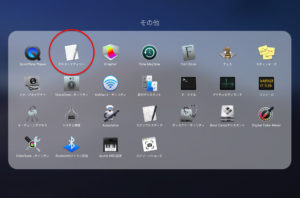
Finderが開きます。
「新規書類」をクリックします。
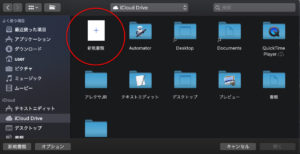
テキストエディットが開きます。
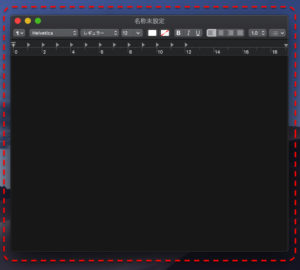
文字を入力します。
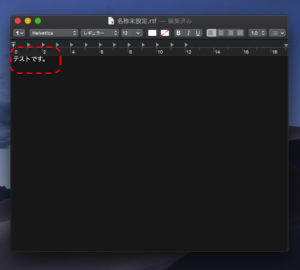
書いたテキストを保存します。
上部メニューの「ファイル」から「保存」をクリックします。
commandキー+Sキーでも保存できます。
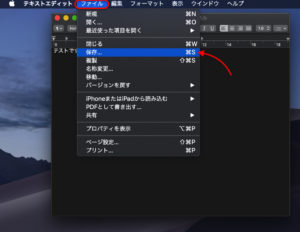
保存画面が開きます。
名前・場所・フォーマットを決定します。
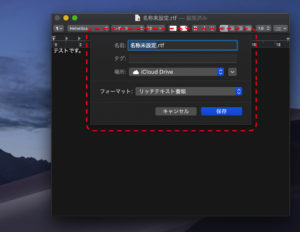
「フォーマット」はリッチテキストだけでなく、WebページやWord形式を選択することができます。
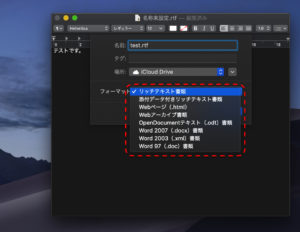
名前など入力や選択したら、「保存」をクリックします。
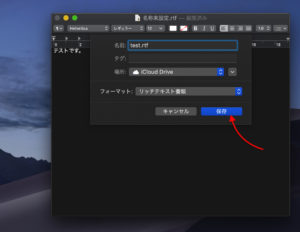
リッチテキスト形式で保存できました。
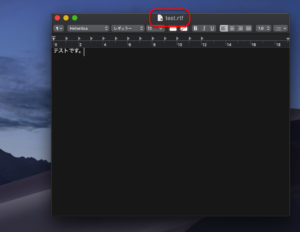
保存場所にファイルが保存されています。
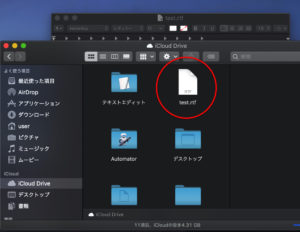
テキストエディットを標準テキスト形式で保存する
先ほどのフォーマットの選択の中にも「.txt」形式はありませんでした。
この形式で保存するには別の設定が必要になります。
新規で作成します。
上部メニューから「ファイル」をクリックし、「新規」を選択します。
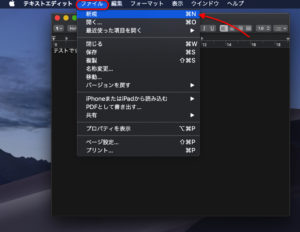
新規テキストウィンドウが開きます。
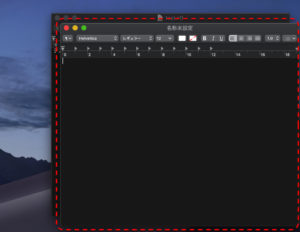
先ほどと同じように文字を入力します。
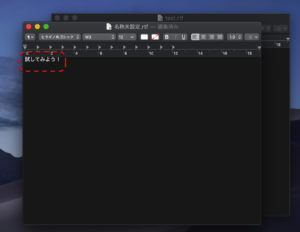
ここからテキストファイル形式に変更します。
上部メニューから「フォーマット」をクリックし、「標準テキストにする」を選択します。
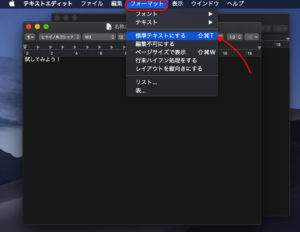
「OK」をクリックします。
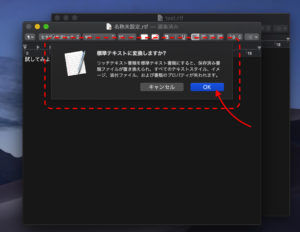
「.txt」形式になりました。
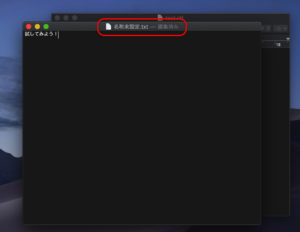
保存は先ほどと同じように操作します。
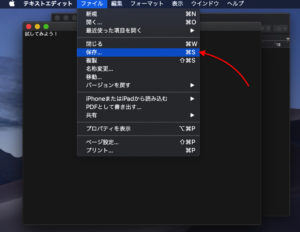
名前・場所は同じですが、「標準テキストのエンコーディング」という項目が表示されているのが異なります。
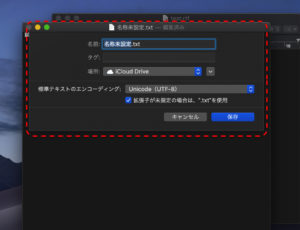
エンコーデングは「UTF-8」や「Shift JIS」などを選択できます。
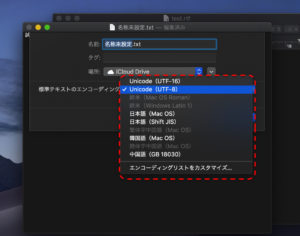
日本語で入力したのでエンコーディングは「日本語(Shift JIS)」を選択します。
名前入力・場所選択をしたら、「保存」をクリックします。

「.txt」で保存できました。
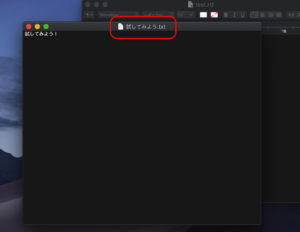
今回の一言・・・
Windowsを使っていると標準テキストファイル形式で作成するのは当たり前なので、Macを使うと違和感があります。
ちょっと一手間かかりますが、テキストエディットでも標準テキストに変更できるので、.txt形式のファイルが必要な場合はフォーマット変更を試してみてください。
ここまで読んでくれてありがとう。
では、また次回。
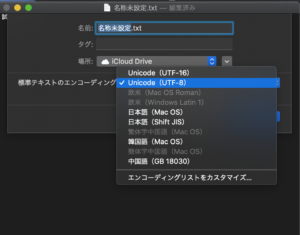
コメント